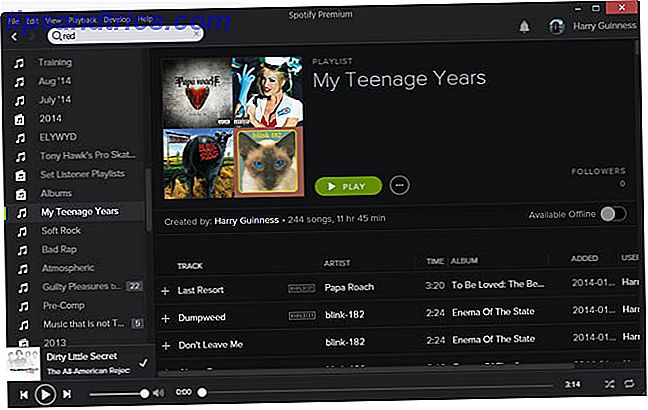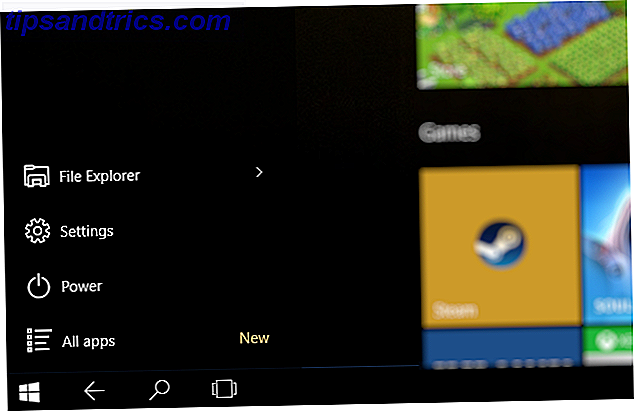Talopkald er nok langt fra det vigtigste, du gør på din iPhone, men taleopkald er stadig vigtige, især hvis du driver forretninger hjemmefra og behandler flere klienter hver dag.
I tilfælde som disse er det bedre at bruge højttalertelefon, fordi det frigør dine hænder - til at skrive noter, finde filer på din computer eller multi-tasking enkle opgaver under længere opkald.
Og i stedet for at skifte til højttalertilstand hver gang du foretager eller modtager et opkald, kan du bare indstille din iPhone til at bruge denne tilstand som standard. Du skal bare justere en tilgængelighed indstilling:
- Åbn appen Indstillinger > Gå til Generelt> Tilgængelighed .
- Rul ned og vælg Ring Audio Routing . Dette er automatisk som standard. Vælg højttaler ved at trykke på den.
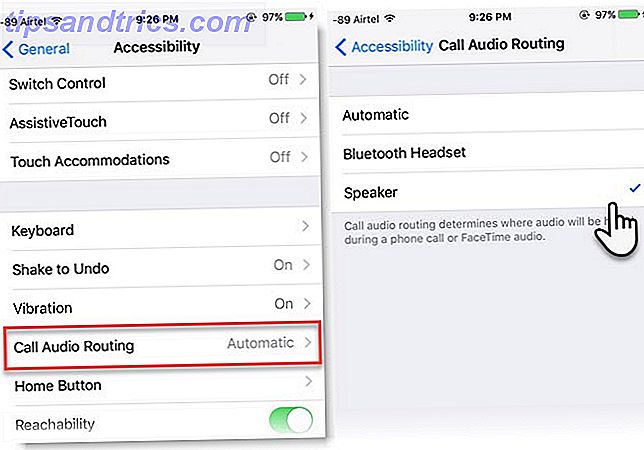
Nu behøver du ikke at trykke på højttalerikonet hver gang på opkaldsskærmen. Fra samme skærmbillede ovenfor kan du aktivere alle opkald til automatisk at gå til et Bluetooth-headset. Tryk på Standard, og din iPhone vender tilbage til at arbejde som en god gammel telefon igen.
Alle opkald, både indgående og udgående (herunder FaceTime), respekterer denne indstilling. Bemærk, at du også kan bruge iTunes til at administrere tilgængelighedsfunktionerne på din enhed.
Er det ikke mere praktisk? Kan du se dig selv bruger højttaleren som standard? Hvilke andre anvendelser kan du også sige det til?
Billedkredit: mrmohock via Shutterstock